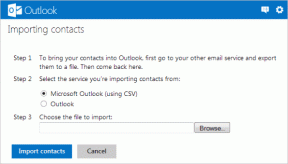Adobe Flash Playeri deblokeerimine Google Chrome'is
Miscellanea / / November 28, 2021
Sirvite Google Chrome'is ja leiate Flash-põhise veebilehe. Aga paraku! Te ei saa seda avada, kuna teie brauser blokeerib Flash-põhised veebisaidid. See juhtub tavaliselt siis, kui teie brauser blokeerib Adobe Flash meediapleier. See takistab teil veebisaitidelt meediumisisu vaatamist.
Noh, me ei taha, et te selliste traagiliste lukusüsteemidega silmitsi seisate! Seetõttu aitame selles artiklis teil Google Chrome'i brauseris Adobe Flash Playeri blokeeringu tühistada, kasutades kõige lihtsamaid meetodeid. Kuid enne lahenduse leidmist peame teadma, miks Adobe Flash Player on brauserites blokeeritud? Kui see teile sobib, alustame.

Miks on Adobe Flash Player blokeeritud ja milleks on vaja seda deblokeerida?
Adobe Flash Playerit peeti kõige sobivamaks vahendiks meediasisu lisamiseks veebisaitidele. Kuid lõpuks hakkasid veebisaitide tegijad ja blogijad sellest eemalduma.
Tänapäeval kasutab enamik veebisaite meediasisu kaasamiseks uusi avatud tehnoloogiaid. See võimaldab ka Adobel loobuda. Selle tulemusena blokeerivad brauserid nagu Chrome automaatselt Adobe Flashi sisu.
Siiski kasutavad paljud veebisaidid meediumisisu jaoks Adobe Flashi ja kui soovite neile juurdepääsu, peate Chrome'is Adobe Flash Playeri blokeeringu tühistama.
Sisu
- Adobe Flash Playeri deblokeerimine Google Chrome'is
- 1. meetod: peatage Chrome'i välklampide blokeerimine
- 2. meetod: deblokeerige Adobe Flash Player Chrome'i seadete abil
Adobe Flash Playeri deblokeerimine Google Chrome'is
1. meetod: peatage Chrome'i välklampide blokeerimine
Kui soovite jätkata Flash-sisuga veebisaitide kasutamist ilma takistusteta, peate Chrome'i brauseril selle blokeerimise peatama. Kõik, mida pead tegema, on muuta Google Chrome'i vaikeseadeid. Selle meetodi rakendamiseks järgige alltoodud samme.
1. Kõigepealt külastage veebilehte, mis kasutab meediumisisu jaoks Adobe Flashi. Juhuks, kui te ei leia seda, pääsete juurde ka Adobe veebisaidile.
2. Kui olete veebisaiti külastanud, kuvab Chrome'i brauser lühiteate selle kohta Välk on blokeeritud.
3. Aadressiribalt leiate pusleikooni; klõpsake sellel. See kuvab sõnumi "Flash blokeeriti sellel lehel".
4. Nüüd klõpsake nuppu Halda nuppu sõnumi all. See avab teie ekraanil uue akna.

5. Järgmisena lülitage kõrval olevat nuppu Blokeeri saitidel Flashi käivitamine (soovitatav).

6. Kui vajutate nuppu, muutub lause "Küsi enne’.
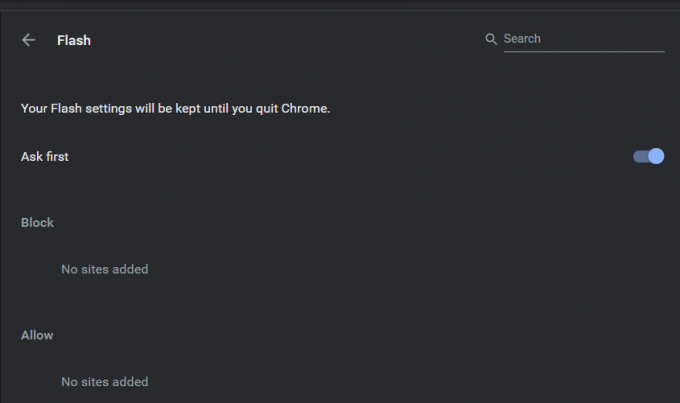
2. meetod: deblokeerige Adobe Flash Player Chrome'i seadete abil
Samuti saate Flashi deblokeerida otse Chrome'i seadetes. Järgige allolevaid samme.
1. Esiteks avage Chrome ja klõpsake nuppu kolme punktiga nupp saadaval brauseri paremas ülanurgas.
2. Menüüjaotises klõpsake nuppu Seaded.

3. Nüüd kerige allapoole Seaded sakk.
4. Jaotises Privaatsus ja turvalisus kliki "Saidi seaded“.
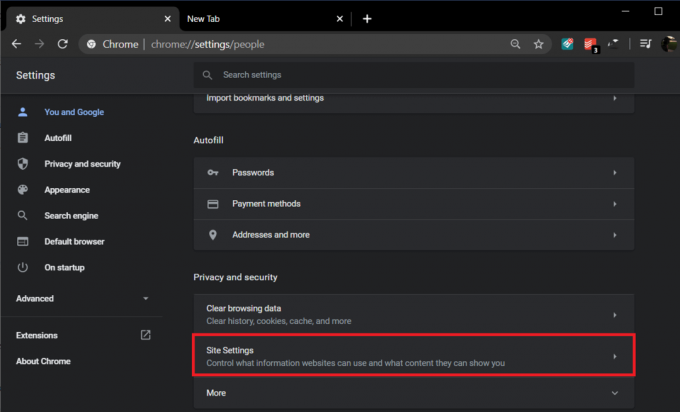
5. Kerige alla jaotiseni Sisu ja klõpsake siis nuppu "Välklamp“.
6. Siin näete Välgu valik blokeerida, sama, mis mainitud esimeses meetodis. Kuid uus värskendus seab Flashi vaikimisi blokeeritud.

7. Sa saad lülitage lüliti välja kõrval "Blokeeri saitidel Flashi käitamine“.
Loodame, et ülalnimetatud meetodid on teie jaoks töötanud ja suutsite seda teha deblokeerige Google Chrome'is Adobe Flash Player. Siiski on suur võimalus, et selle artikli lugemise ajaks on Adobe Flashi juba maha võtnud. Adobe Flash kavatseti 2020. aastal täielikult maha võtta. See on põhjus, miks Google Chrome'i värskendus 2019. aasta lõpus blokeeris vaikimisi Flashi.
Soovitatav:
- Lubage Chrome'is, Firefoxis ja Edge'is Adobe Flash Player
- Parandage hiirekursori kadumine Google Chrome'is
- A-loend Robloxi administraatori käskudest
Noh, see kõik ei valmista nüüd erilist muret. Flashi on asendanud paremad ja turvalisemad tehnoloogiad. Flashi eemaldamisel pole teie meedias surfamise kogemusega mingit pistmist. Siiski, kui teil on probleeme või teil on küsimusi, kirjutage allpool kommentaar ja me uurime seda.